概要
YouTubeは世界最大の動画サイトであるため、ユーザーが多数いますが、その多くはYouTubeからを音声ファイルをダウンロードする方法を知らないことに悩んでいます。 この記事は、Youtubeから音源ファイルをダウンロードする方法を説明します。
一、なぜYouTubeから音声ファイルをダウンロード?
ニ、どの音声形式を選ぶ?
- mp3音楽ファイルは小さく、音質は良好です。
- mp3形式の圧縮音楽のサンプリング周波数はさまざまです。64kbps以下のビットレートでスペースを節約でき、320kbpsの標準でより高い音質を実現できます。
三、Renee Audio Recorder ProでYouTubeから音声をダウンロードする方法
2.Renee Audio Recorder Proを開き録音元、出力先、出力形式を設定します。
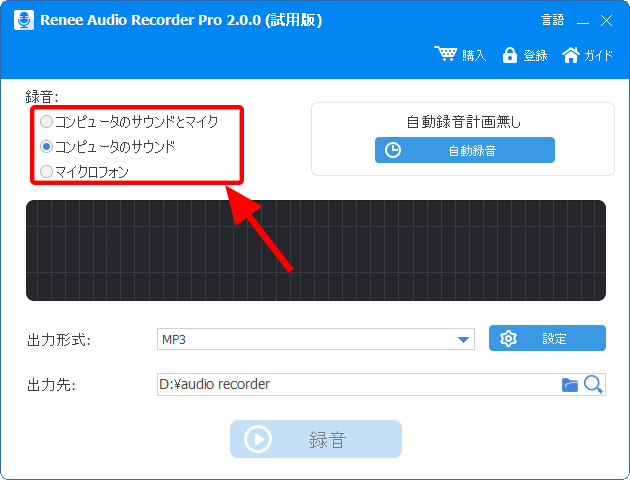
3.YouTubeを開き、録音したい動画や音楽を再生し、「録音」ボタンで録音します。「中止」録音を一時停止します。「続ける」続けて録音を開始します。「停止」録音を完了し、ファイルを保存します。
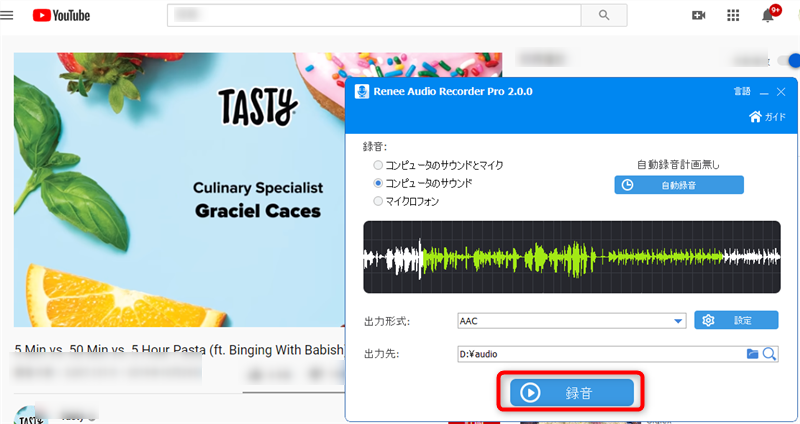
4.録音が完了したら、出力先で録音したオーディオ情報を表示できます。
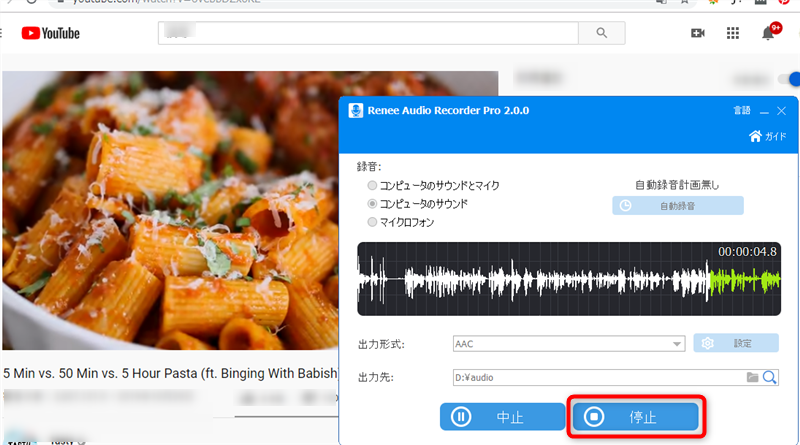
四、Renee Audio Toolsでメドレー曲を作成する方法
Renee Audio Toolsは、豊富な機能、シンプルなインターフェイス、簡単な操作を備えた強力な音声編集フリーソフトウェアであり、ほとんどのユーザーのオーディオニーズを満たすことができます。

多機能 トリミング、カット、録音、結合、形式変換、動画から音声抽出、ID3タグ編集、iTunesに転送、CDの音楽取出し、CDに焼く、特効追加等機能ある。
無料 フリーで全機能利用可能!(非商用のみ)
強力 MP3 , M4A , WAV , ACC 等各形式音声ファイル対応。Windows 10 , 8.1 , 8 , 7 , Vista , XP対応。
操作容易 操作が直感的にわかりやすい。初心者も簡単に利用可能。
日本語対応 インターフェースは日本語化されている。
多機能 音声録音・編集可能。
無料で強力 多数形式対応。
操作容易 初心者も簡単に利用可能。
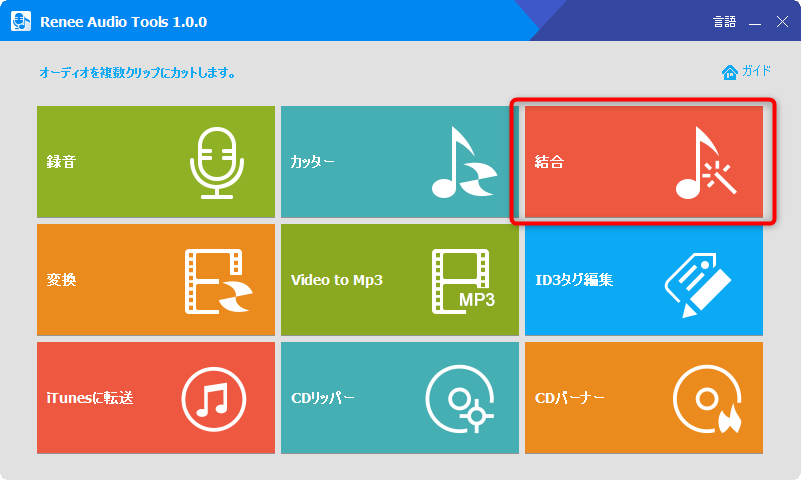
2.「ファイルを追加」をクリックして、結合したいファイルを再生順番で追加します。
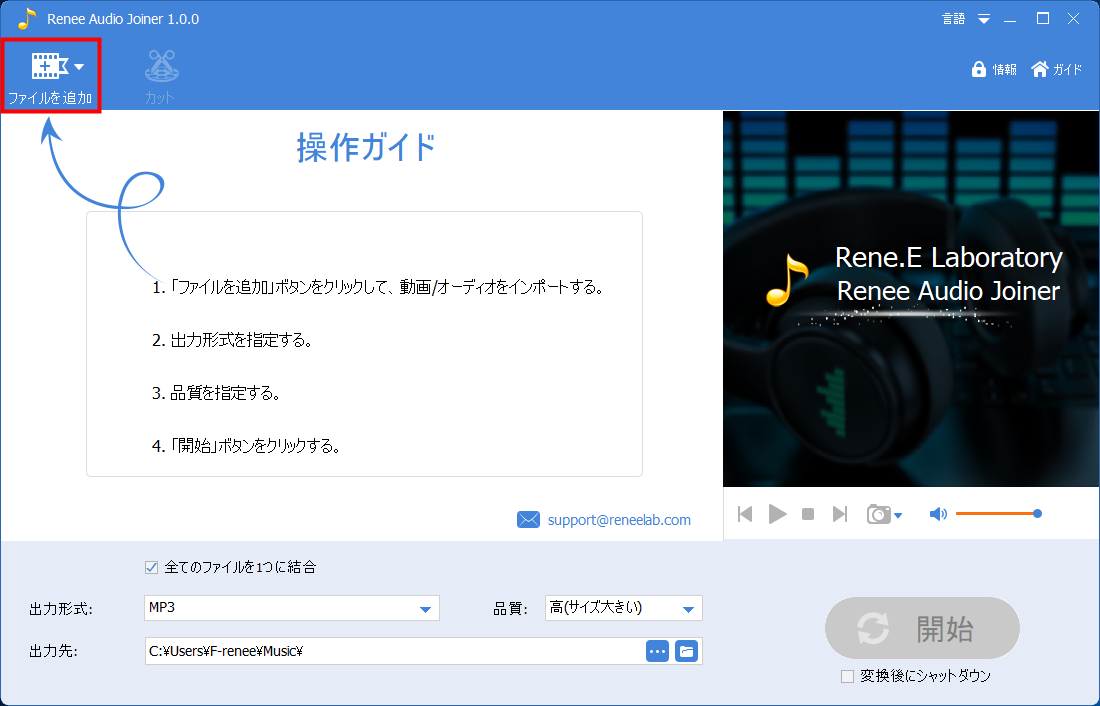
3.「カット」をクリックし、開始点と終了点を設定し着信音にしたいクリップをトリミング・カットします。

4.「全てのファイルを1つに結合」にチェックを入れます。出力形式、出力先、品質を設定後、「開始」ボタンをクリックします。

五、YouTubeチャンネルのおすすめ
1.Justin Bieber
Justin Bieberは公式音楽チャンネルに属し、有名なミュージシャンは基本的に対応する公式音楽チャンネルを持っています。 2007年、Justin BieberはYouTubeで数十のオリジナルミュージックビデオをリリースしました。登録数は1,000万を超え、人気はどんどん高くなり、現在では4500万に達し、現代ポップミュージックのベンチマークとなっています。 彼のチャンネルのホームページでは、多くの高品質の音楽素材を収集できます。
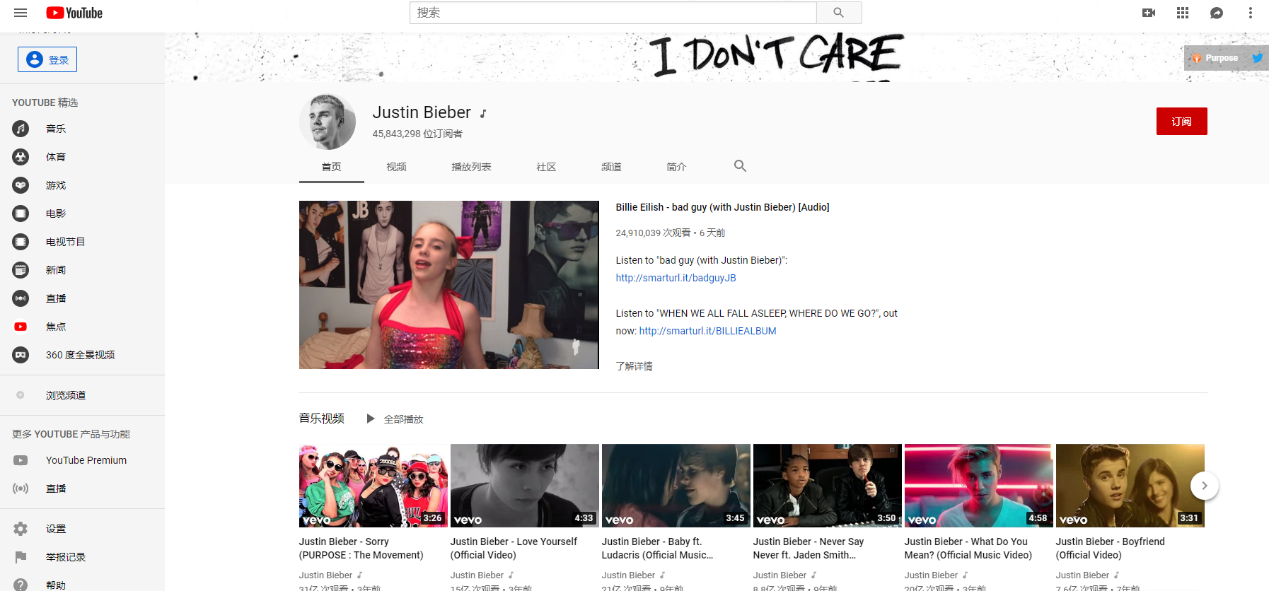
2.公式音楽チャンネル
YouTubeの公式音楽チャンネルは、最も推奨される高品質の音楽チャンネルであり、主にプロの歌手からの曲をリリースしています。 ユーザーの場所に応じて、チャンネルはその地域の人気ポップミュージックを自動的に推奨します。また、ユーザーは地域を変更して異なる言語の音楽を見つけることもできます。

3.CollegeHumor
CollegeHumor Channelがリリースするビデオのほとんどは、CollegeHumorサイトのオリジナルの面白いビデオです。CollegeHumor.comは、ウェブ上で最も人気のあるコメディサイトの1つであり、ユーモラスなオーディオクリップを多数収集できます。
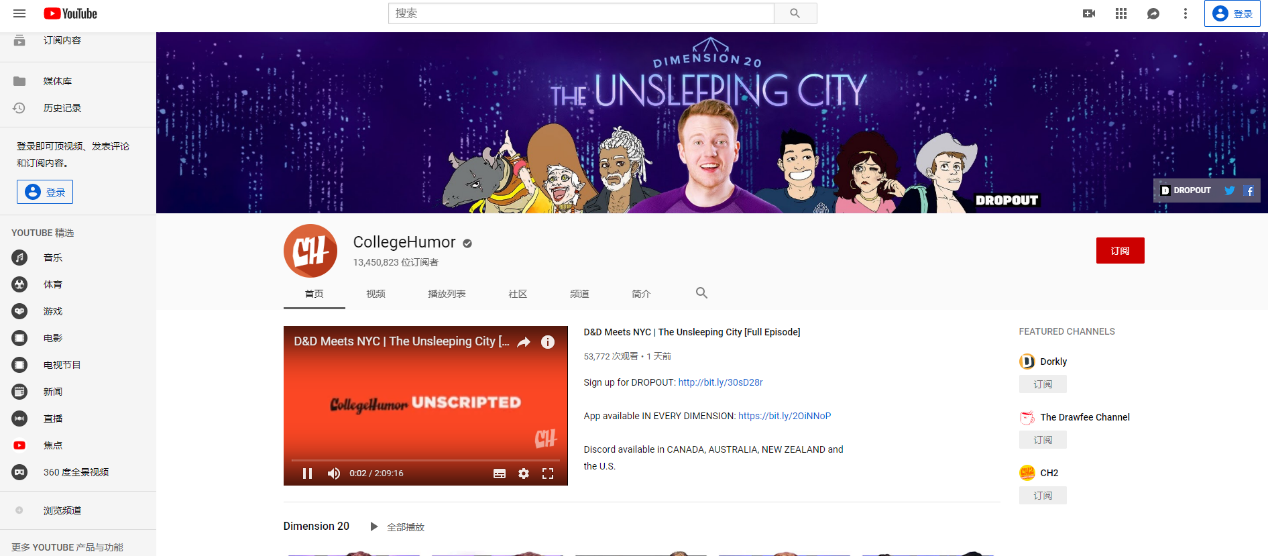
関連記事 :
2019-11-04
Ayu : Youtubeで高品質の音声を見つける方法を知っていますか? 高品質の音声をダウンロード・ 保存方法は?どのオーディオフォーマッ...
2020-08-13
Yuki : 音声を録音して記録したいとき、録音ソフトが必要です。 この記事は、Windows 10で使いやすい録音ソフト5つを紹介します。
2022-05-22
Imori : 今ストリーミング配信の番組は人気があり、ストリーミング音楽を聴いたり、生放送を視聴することができます。言語学習する際ストリーミン...
何かご不明な点がございますか?




